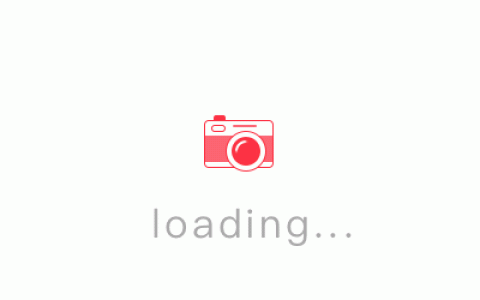现在有很多女孩都多少有眼袋和黑眼圈现象,拍摄出的照片自然显得格外苍老。那么,如何才能通过简单的后期修改将女孩的“眼袋”、“黑眼圈”都去掉呢?你可以说,用美颜相机拍就可以了,PS还那么麻烦,其实我们生活中好多还是离不开PS的。今天嘉灏一起学就分享给大家如何用PS去除照片上的眼袋提升画面美感应用·修补工具。头条辟谣
一、打开PS,找一张自己的照片,(注意:嘉灏一起学就用自己本人照片,未经本人允许禁止用嘉灏一起学的本人照片)如下图所示:
头条辟谣
二、选择工具栏中的“钢笔工具”,单击属性栏上的“路径”按钮,在窗口中绘制路径,选择人物的眼袋部分,如下图所示:
头条辟谣
头条辟谣
头条辟谣
头条辟谣
三、选择工具栏中的“修补工具”,在窗口中拖动选区图形到的位置松开鼠标按“Crl+D”快捷键取消选区,修补后的效果(本人眼圈有点大,哈哈,本人不怕呢!)如下图所示:
头条辟谣
头条辟谣
四、选择工具栏中的“仿制图章工具”,在窗口中健“Alt”键单击如图所示的区域。
松开“Alt”键,在人物的眼袋部分涂抹,去除眼袋效果,如下图所示:
头条辟谣
头条辟谣
五、用同样的方法去除另外一只眼睛,本人有点丑,只能修成这款式了,管她的,反正不愁嫁了,哈哈
头条辟谣
一张修改眼袋提升美感的照片就制作完成了,就制作完成了,不清楚的亲,可以看视频教程,喜欢”嘉灏一起学“的老铁们在评论区任意评论或者转发一下;最下面,旁边的收藏,小手点击一下,进入下一步;再次感谢,老铁们的关注。
版权声明:本文内容由互联网用户自发贡献,该文观点仅代表作者本人。本站仅提供信息存储空间服务,不拥有所有权,不承担相关法律责任。如发现本站有涉嫌抄袭侵权/违法违规的内容, 请发送邮件至 ivillcn@qq.com 举报,一经查实,本站将立刻删除。文章链接:https://www.shangraobbs.com/n/3916.html